Windows 事件查看器
如何在Windows中查看系统日志
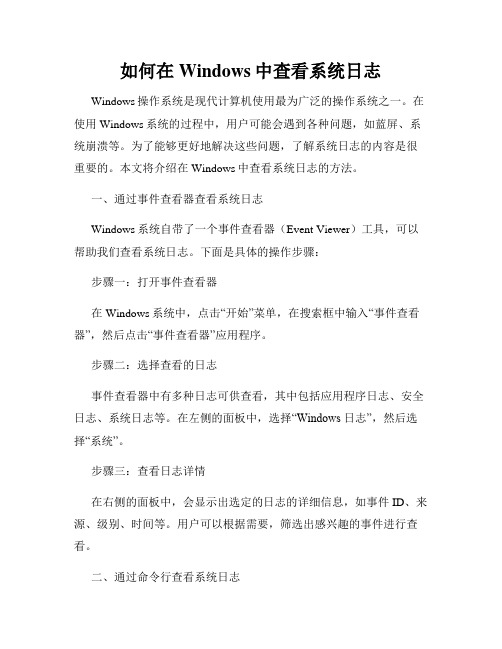
如何在Windows中查看系统日志Windows操作系统是现代计算机使用最为广泛的操作系统之一。
在使用Windows系统的过程中,用户可能会遇到各种问题,如蓝屏、系统崩溃等。
为了能够更好地解决这些问题,了解系统日志的内容是很重要的。
本文将介绍在Windows中查看系统日志的方法。
一、通过事件查看器查看系统日志Windows系统自带了一个事件查看器(Event Viewer)工具,可以帮助我们查看系统日志。
下面是具体的操作步骤:步骤一:打开事件查看器在Windows系统中,点击“开始”菜单,在搜索框中输入“事件查看器”,然后点击“事件查看器”应用程序。
步骤二:选择查看的日志事件查看器中有多种日志可供查看,其中包括应用程序日志、安全日志、系统日志等。
在左侧的面板中,选择“Windows 日志”,然后选择“系统”。
步骤三:查看日志详情在右侧的面板中,会显示出选定的日志的详细信息,如事件ID、来源、级别、时间等。
用户可以根据需要,筛选出感兴趣的事件进行查看。
二、通过命令行查看系统日志除了使用事件查看器,我们还可以通过命令行方式来查看系统日志。
下面是具体的操作步骤:步骤一:打开命令提示符在Windows系统中,点击“开始”菜单,在搜索框中输入“命令提示符”,然后点击“命令提示符”应用程序。
步骤二:输入命令查看日志在命令提示符中,输入以下命令来查看系统日志:```wevtutil qe System /f:text > C:\SystemLog.txt```上述命令的含义是将系统日志以文本格式输出到C盘下的SystemLog.txt文件中。
用户可以根据需要,修改输出路径和文件名。
三、通过第三方工具查看系统日志除了系统自带的事件查看器,还有许多第三方工具可以用来查看系统日志,比如“Log Parser”等。
这些工具提供了更多的过滤和查询选项,可以帮助用户更方便地查找和分析系统日志。
四、理解系统日志中的信息系统日志中记录了许多关于系统运行状况、错误和警告的信息。
Windows系统中的系统日志查看与分析

Windows系统中的系统日志查看与分析Windows操作系统提供了一个系统日志功能,用于记录操作系统和应用程序的活动和事件。
系统日志是管理员和技术支持人员用来诊断系统问题和监视系统性能的重要工具。
本文将介绍在Windows系统中如何查看和分析系统日志。
一、查看系统日志在Windows系统中,可以通过事件查看器来查看系统日志。
以下是查看系统日志的方法:1. 打开事件查看器在Windows操作系统的开始菜单中,搜索并打开“事件查看器”。
2. 导航至系统日志在事件查看器左侧的导航栏中,展开“Windows日志”,然后选择“系统”。
3. 检查日志系统日志中列出了操作系统的各种事件和错误。
可以根据事件级别(如错误、警告、信息)和日期范围进行筛选和排序。
二、分析系统日志系统日志中的事件提供了有关系统的重要信息和警告。
以下是分析系统日志的一些常见方法:1. 查找错误和警告在系统日志中,查找错误(红色叉号)和警告(黄色感叹号)的事件。
这些事件表示可能存在的问题或潜在的系统错误。
2. 查看事件详细信息双击一个事件,以查看其详细信息。
可以获得有关事件的时间戳、源、类别和描述等信息。
此外,还可以查看事件的特定属性和数据。
3. 使用筛选器事件查看器提供了筛选器功能,可以根据关键字、事件ID和事件级别等条件来筛选事件。
这有助于快速找到与特定问题相关的事件。
4. 导出日志有时,需要将系统日志导出并共享给其他技术支持人员。
可以使用事件查看器的导出功能将日志保存为文件,供后续分析和分享。
三、常见的系统日志事件以下是一些常见的系统日志事件及其含义:1. 硬件故障事件这些事件通常与硬件设备(如磁盘驱动器、内存)有关,表示硬件故障或错误。
2. 系统错误事件这些事件表示操作系统遇到了错误或异常情况。
例如,系统崩溃、蓝屏或无响应等。
3. 应用程序错误事件这些事件与特定应用程序有关,表示应用程序遇到了错误或异常情况。
4. 安全事件安全事件包括登录失败、文件访问权限等与系统安全相关的事件。
windows服务器事件查看器日志查看

windows服务器事件查看器⽇志查看介绍事件查看器是Windows 操作系统⼯具,事件查看器记录着系统的⽇志,可以查看关于硬件、软件和系统问题的信息,也可以监视Windows 操作系统中的安全事件。
是window服务器管理⾮常重要的⼯具,可以通过此⼯具排查问题。
打开⽅式:服务器管理器 -> ⼯具 -> 事件查看器也可以直接window + s 搜索事件查看器以下演⽰均为 Windows Server 2016 版本Windows ⽇志类型在⽇志查看器中有⾃定义视图、Windows⽇志、应⽤程序和服务⽇志,我们常使⽤的是windows⽇志window⽇志包含五种类型应⽤程序:记录了系统程序运⾏时的事件,例如错误、崩溃等情况,包括安装的程序及系统⾃带的程序;安全:记录了⼀些⽤户登录事件、⽂件的操作、进程创建等事件;系统:系统层⾯的⽇志,包含了⼀些服务、进程池、系统组件、驱动等等事件;设置:系统设置⼀些,包括系统更新等等⽇志等级在事件查看器中主要有五种⽇志等级,代表了不同的类型和严重程度错误:重⼤问题,例如数据丢失或功能损失。
例如,如果服务在启动期间⽆法加载,便会记录⼀个错误;警告:不⼀定重要的事件也能指出潜在的问题。
例如,如果磁盘空间低,便会记录⼀个警告;信息:描述应⽤程序、驱动程序或服务是否操作成功的事件。
例如,如果⽹络驱动程序成功加载,便会记录⼀个信息事件;审核成功:接受审核且取得成功的安全访问尝试。
例如,⽤户对系统的成功登录尝试将作为⼀个“成功审核”事件被记录下来;审核失败:接受审核且未成功的安全访问尝试。
例如,如果⽤户试图访问⽹络驱动器但未成功,该尝试将作为“失败审核”被记录下来;通过⽇志等级可以很好的筛选出错误、警告、审核失败的⽇志,可以通过“筛选当前⽇志”来筛选事件ID事件ID表⽰发⽣了什么事件,相同的事件的ID相同,下⾯列举常见的事件ID,⽅便⼤家排查应⽤程序1309 .net程序的异常安全4624 ⽤户登录成功4625 ⽤户登录失败4944-4958,5024-5037 防⽕墙相关的5024 防⽕墙成功启动5025 防⽕墙被关闭5030 防⽕墙⽆法启动4616 系统时间被修改系统1074 计算机的开机、关机、重启的时间以及原因和注释;6005 ⽇志服务正常启动6006 ⽇志服务器正常关闭104 ⽇志清除,当有⽇志被清除时会记录此事件5186 应⽤程序池因不活跃关闭进程5074 应⽤程序池因到预定时间关闭进程。
Windows系统的系统日志和事件查看方法
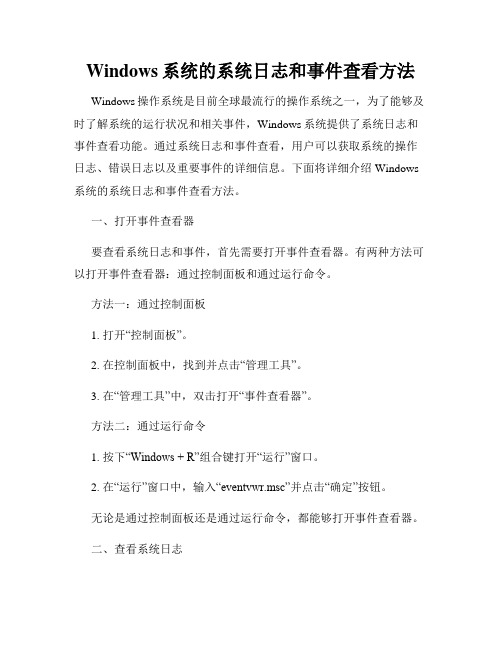
Windows系统的系统日志和事件查看方法Windows操作系统是目前全球最流行的操作系统之一,为了能够及时了解系统的运行状况和相关事件,Windows系统提供了系统日志和事件查看功能。
通过系统日志和事件查看,用户可以获取系统的操作日志、错误日志以及重要事件的详细信息。
下面将详细介绍Windows 系统的系统日志和事件查看方法。
一、打开事件查看器要查看系统日志和事件,首先需要打开事件查看器。
有两种方法可以打开事件查看器:通过控制面板和通过运行命令。
方法一:通过控制面板1. 打开“控制面板”。
2. 在控制面板中,找到并点击“管理工具”。
3. 在“管理工具”中,双击打开“事件查看器”。
方法二:通过运行命令1. 按下“Windows + R”组合键打开“运行”窗口。
2. 在“运行”窗口中,输入“eventvwr.msc”并点击“确定”按钮。
无论是通过控制面板还是通过运行命令,都能够打开事件查看器。
二、查看系统日志在事件查看器中,系统日志用于记录与操作系统和硬件相关的事件和错误。
通过查看系统日志,可以了解系统的运行情况和存在的问题。
1. 在事件查看器中,展开左侧面板的“Windows日志”文件夹。
2. 在“Windows日志”文件夹中,选择“系统”日志。
系统日志将显示系统启动、停机、硬件错误等事件及其相关详细信息。
三、查看应用程序日志除了系统日志,应用程序日志用于记录与应用程序相关的事件和错误。
通过查看应用程序日志,可以了解应用程序的运行情况和可能存在的问题。
1. 在事件查看器中,展开左侧面板的“Windows日志”文件夹。
2. 在“Windows日志”文件夹中,选择“应用程序”日志。
应用程序日志将显示与应用程序相关的事件、错误及其详细信息。
四、查看安全日志安全日志用于记录系统的安全事件,如用户登录、访问权限等。
通过查看安全日志,可以了解系统的安全状况和潜在的威胁。
1. 在事件查看器中,展开左侧面板的“Windows日志”文件夹。
Windows cmd 中的事件查看与日志记录技巧

Windows cmd 中的事件查看与日志记录技巧Windows 操作系统是广泛使用的操作系统之一,而命令提示符(cmd)是Windows 系统中强大且常用的工具之一。
在日常使用中,我们经常需要查看系统事件和记录日志,以便及时发现问题并进行相应的处理。
本文将介绍一些Windows cmd 中的事件查看与日志记录技巧,帮助读者更好地利用这一工具。
一、查看系统事件1. 查看系统启动时间在命令提示符中输入“systeminfo | findstr /C:"System Boot Time"”,即可查看系统的启动时间。
这对于了解系统的运行情况和排查问题非常有帮助。
2. 查看系统错误日志输入“eventvwr”命令,打开事件查看器,可以查看系统的错误日志。
在左侧的面板中,可以选择不同的日志类型,如应用程序、安全性、系统等。
通过查看这些日志,我们可以了解系统的异常情况,例如应用程序崩溃、安全事件等。
3. 查看网络连接输入“netstat”命令,可以查看当前系统的网络连接情况。
通过查看网络连接,我们可以了解系统与外部设备或服务器的连接状态,以及相关端口的使用情况。
这对于网络故障排查和安全性管理非常重要。
二、日志记录技巧1. 输出命令结果到文件在命令提示符中,我们可以使用“>”符号将命令的输出结果保存到文件中。
例如,输入“ipconfig > C:\ipconfig.txt”,即可将 ipconfig 命令的结果保存到 C 盘下的ipconfig.txt 文件中。
这对于保存命令输出结果、进行后续分析和排查问题非常有用。
2. 创建自定义日志文件通过使用“echo”命令和“>>”符号,我们可以创建自定义的日志文件并将内容写入其中。
例如,输入“echo %DATE% %TIME%: This is a log message >> C:\log.txt”,即可将当前日期、时间以及自定义的日志信息写入 C 盘下的 log.txt 文件中。
如何查看Windows系统的事件日志

如何查看Windows系统的事件日志Windows系统的事件日志是一个记录系统活动的重要工具,它可以帮助用户了解系统发生的事件和问题。
无论是进行系统维护还是故障排查,了解如何查看Windows系统的事件日志都是非常重要的。
本文将介绍如何使用Windows系统内置的事件查看器来查看事件日志。
一、打开事件查看器要查看Windows系统的事件日志,首先需要打开事件查看器。
以下是几种打开事件查看器的方法:1. 使用搜索栏打开事件查看器在Windows任务栏的搜索栏中输入“事件查看器”,然后点击打开事件查看器应用程序。
2. 使用运行对话框打开事件查看器按下Win+R键,打开运行对话框,输入“eventvwr.msc”,然后点击确定按钮打开事件查看器。
3. 使用控制面板打开事件查看器打开控制面板,选择“管理工具”,然后双击打开“事件查看器”。
二、查看事件日志打开事件查看器后,可以按照以下步骤查看事件日志:1. 选择事件日志源事件查看器中有多个事件日志源可供选择,包括应用程序日志、安全日志和系统日志等。
根据需求,选择相应的事件日志源。
2. 查看事件列表在左侧的侧边栏中,可以看到选定事件日志源的事件列表。
点击事件列表中的事件,可以在右侧的详细信息窗口中查看事件的具体信息。
3. 使用筛选器过滤事件如果事件列表很长,可以使用事件查看器提供的筛选器来过滤事件。
在事件查看器的顶部菜单栏中,点击“查看”按钮,然后选择“筛选器”,根据需要设置筛选条件,如日期范围、事件级别等。
4. 导出事件日志如果需要将事件日志导出,以备后续分析或报告使用,可以在事件查看器的顶部菜单栏中点击“操作”按钮,然后选择“导出日志文件”。
选择导出格式和保存路径后,点击确定按钮即可导出事件日志。
三、了解事件日志的常见类型在查看Windows系统的事件日志时,有一些常见的事件类型值得关注:1. 错误事件(Error)错误事件表明系统遇到了严重问题,导致了某个功能的故障或失败。
怎样在Windows系统中查看系统开机时的警告信息
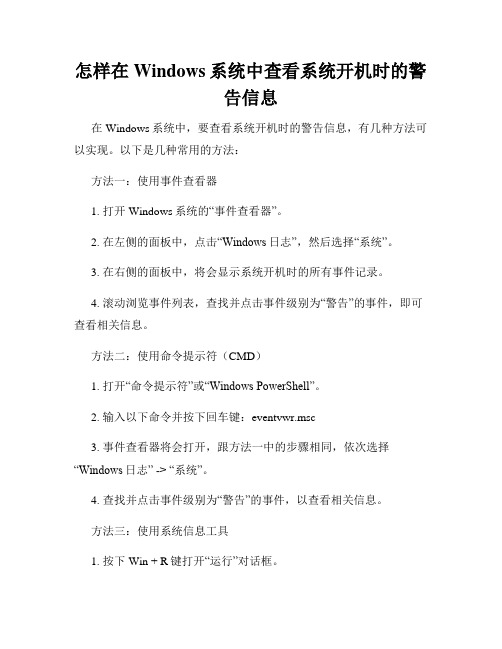
怎样在Windows系统中查看系统开机时的警告信息在Windows系统中,要查看系统开机时的警告信息,有几种方法可以实现。
以下是几种常用的方法:方法一:使用事件查看器1. 打开Windows系统的“事件查看器”。
2. 在左侧的面板中,点击“Windows日志”,然后选择“系统”。
3. 在右侧的面板中,将会显示系统开机时的所有事件记录。
4. 滚动浏览事件列表,查找并点击事件级别为“警告”的事件,即可查看相关信息。
方法二:使用命令提示符(CMD)1. 打开“命令提示符”或“Windows PowerShell”。
2. 输入以下命令并按下回车键:eventvwr.msc3. 事件查看器将会打开,跟方法一中的步骤相同,依次选择“Windows日志” -> “系统”。
4. 查找并点击事件级别为“警告”的事件,以查看相关信息。
方法三:使用系统信息工具1. 按下Win + R键打开“运行”对话框。
2. 输入msinfo32并点击确定,打开系统信息工具。
3. 在左侧面板中,展开“软件环境”一栏。
4. 点击“启动和停止”查看系统开机时的警告信息。
方法四:查看系统日志文件1. 在Windows资源管理器中,导航至C:\Windows\System32\winevt\Logs文件夹。
2. 打开文件夹后,将会看到多个以.evtx为后缀的文件。
3. 选择最新的一个文件(例如:Application.evtx、Security.evtx等),右键点击并选择“打开”。
4. 文件将会在事件查看器中打开,按照方法一中的步骤,找到并查看相关的警告事件。
这些方法可以帮助您在Windows系统中查看系统开机时的警告信息。
根据实际情况选择其中一种方法即可。
怎样在Windows系统中查看系统启动时的错误信息

怎样在Windows系统中查看系统启动时的错误信息Windows系统是目前广泛使用的操作系统之一,而在Windows系统中,有时会出现系统启动时的错误信息。
出现这些错误信息,可能会导致系统无法正常启动,进而影响用户的正常使用。
因此,了解如何查看系统启动时的错误信息,可以帮助我们更好地排除故障,并解决问题。
本文将介绍在Windows系统中如何查看系统启动时的错误信息。
在Windows系统中,查看系统启动时的错误信息可以借助事件查看器,该工具能够记录系统的各类事件,包括系统启动时的错误信息。
下面将为大家分步介绍具体操作方法。
步骤一:打开事件查看器首先,我们需要打开事件查看器。
在Windows系统中,可以通过两种方式来打开事件查看器:- 方法一:使用快捷键 Win + R 打开运行窗口,输入"eventvwr.msc" ,然后点击“确定”按钮即可打开事件查看器;- 方法二:在“开始”菜单中,找到“管理工具”,点击打开,然后再点击“事件查看器”。
步骤二:查看启动错误信息打开事件查看器后,我们可以在左侧窗口中看到一系列的事件日志分类。
要查看系统启动时的错误信息,需要按照以下路径依次展开查找:- 依次点击“应用程序和服务日志”→“Microsoft”→“Windows”→“Diagnostics-Performance”→“Operational”。
在该路径下,我们可以找到“Operational”文件夹,它包含了系统启动时的错误信息。
点击“Operational”后,右侧窗口将显示一系列启动事件的记录。
步骤三:筛选启动错误信息在右侧窗口中,我们可以看到多个事件记录,这些事件包含了系统启动过程中的各种细节和错误信息。
为了筛选出与系统启动相关的错误信息,我们需要进行以下操作:- 在右侧窗口顶部的搜索框中,输入关键词“启动”,然后按下回车键;- 此时,事件查看器将根据关键词筛选出与系统启动相关的事件记录,我们只需要关注这些事件即可。
- 1、下载文档前请自行甄别文档内容的完整性,平台不提供额外的编辑、内容补充、找答案等附加服务。
- 2、"仅部分预览"的文档,不可在线预览部分如存在完整性等问题,可反馈申请退款(可完整预览的文档不适用该条件!)。
- 3、如文档侵犯您的权益,请联系客服反馈,我们会尽快为您处理(人工客服工作时间:9:00-18:30)。
在Windows XP 中,事件是在系统或程序中发生的、要求通知用户的任何重要事情,或者是添加到日志中的项。
事件日志服务在事件查看器中记录应用程序、安全和系统事件。
通过使用事件查看器中的事件日志,您可以获取有关硬件、软件和系统组件的信息,并可以监视本地或远程计算机上的安全事件。
事件日志可帮助您确定和诊断当前系统问题的根源,还可以帮助您预测潜在的系统问题。
事件日志类型
基于Windows XP 的计算机将事件记录在以下三种日志中:
应用程序日志
应用程序日志包含由程序记录的事件。
例如,数据库程序可能在应用程序日志中记录文件错误。
写入到应用程序日志中的事件是由软件程序开发人员确定的。
安全日志
安全日志记录有效和无效的登录尝试等事件,以及与资源使用有关的事件(如创建、打开或删除文件)。
例如,在启用登录审核的情况下,每当用户尝试登录到计算机上时,都会在安全日志中记录一个事件。
您必须以Administrator 或Administrators 组成员的身份登录,才能打开、使用安全日志以及指定将哪些事件记录在安全日志中。
系统日志
系统日志包含Windows XP 系统组件所记录的事件。
例如,如果在启动过程中未能加载某个驱动程序,则会在系统日志中记录一个事件。
Windows XP 预先确定由系统组件记录的事件。
如何查看事件日志
要打开事件查看器,请按照下列步骤操作:
单击“开始”,然后单击“控制面板”。
单击“性能和维护”,再单击“管理工具”,然后双击“计算机管理”。
或者,打开包含事件查看器管理单元的MMC。
在控制台树中,单击“事件查看器”。
应用程序日志、安全日志和系统日志显示在“事件查看器”窗口中。
如何查看事件详细信息
要查看事件的详细信息,请按照下列步骤操作:
单击“开始”,然后单击“控制面板”。
单击“性能和维护”,再单击“管理工具”,然后双击“计算机管理”。
或者,打开包含事件查看器管理单元的MMC。
在控制台树中,展开“事件查看器”,然后单击包含您要查看的事件的日志。
在详细信息窗格中,双击您要查看的事件。
会显示“事件属性”对话框,其中包含事件的标题信息和描述。
要复制事件的详细信息,请单击“复制”按钮,使用要在其中粘贴事件的程序(例如Microsoft Word)打开一个新文档,然后单击“编辑”菜单上的“粘贴”。
要查看上一个或下一个事件的描述,请单击上箭头或下箭头。
回到顶端
每个日志项都按类型进行分类,并包含事件的标题信息和描述。
事件标题
事件标题包含以下关于事件的信息:
日期
事件发生的日期。
时间
事件发生的时间。
用户
事件发生时已登录的用户的用户名。
计算机
发生事件的计算机的名称。
事件I D
标识事件类型的事件编号。
产品支持代表可以使用事件ID 来帮助了解系统中发生的情况。
来源
事件的来源。
它可以是程序、系统组件或大型程序的单个组件的名称。
类型
事件的类型。
它可以是以下五种类型之一:错误、警告、信息、成功审核或失败审核。
类别
按事件来源对事件进行的分类。
它主要用于安全日志。
事件类型
所记录的每个事件的说明取决于事件类型。
日志中的每个事件都可归类为以下类型之一:
信息
描述任务(如应用程序、驱动程序或服务)成功运行的事件。
例如,当网络驱动程序成功加载时将记录“信息”事件。
警告
不一定重要但可能表明将来有可能出现问题的事件。
例如,当磁盘空间快用完时将记录“警告”
消息。
错误
描述重要问题(如关键任务失败)的事件。
“错误”事件可能涉及数据丢失或功能缺失。
例如,当启动过程中无法加载服务时将记录“错误”事件。
成功审核(安全日志)
描述成功完成受审核安全事件的事件。
例如,当用户登录到计算机上时将记录“成功审核”事件。
失败审核(安全日志)
描述未成功完成的受审核安全事件的事件。
例如,当用户无法访问网络驱动器时可能记录“失败审核”事件。
回到顶端
如何在日志中查找事件
事件日志的默认视图将列出其所有项。
如果您需要查找特定的事件或查看事件子集,则可以搜索日志,也可以对日志数据应用筛选器。
如何搜索特定的日志事件
要搜索特定的日志事件,请按照下列步骤操作:
单击“开始”,然后单击“控制面板”。
单击“性能和维护”,再单击“管理工具”,然后双击“计算机管理”。
或者,打开包含事件查看器管理单元的MMC。
在控制台树中,展开“事件查看器”,然后单击包含您要查看的事件的日志。
在“查看”菜单上,单击“查找”。
在“查找”对话框中指定您要查看的事件的选项,然后单击“查找下一个”。
将在详细信息窗格中突出显示满足搜索条件的事件。
单击“查找下一个”可按照搜索条件的定义找到下一个事件匹配项。
如何筛选日志事件
要筛选日志事件,请按照下列步骤操作:
单击“开始”,然后单击“控制面板”。
单击“性能和维护”,再单击“管理工具”,然后双击“计算机管理”。
或者,打开包含事件查看器管理单元的MMC。
在控制台树中,展开“事件查看器”,然后单击包含您要查看的事件的日志。
在“查看”菜单上,单击“筛选”。
单击“筛选”选项卡(如果尚未选择它)。
指定所需的筛选选项,然后单击“确定”。
详细信息窗格中将只显示满足筛选条件的事件。
要使视图重新显示所有日志项,请单击“查看”菜单上的“筛选”,然后单击“还原默认值”。
回到顶端
如何管理日志内容
默认情况下,日志的初始最大大小设置为512 KB,当达到此大小时,新事件将根据需要覆盖旧事件。
您可以根据需要更改这些设置或清除日志内容。
如何设置日志大小和覆盖选项
要指定日志大小和覆盖选项,请按照下列步骤操作:
单击“开始”,然后单击“控制面板”。
单击“性能和维护”,再单击“管理工具”,然后双击“计算机管理”。
或者,打开包含事件查看器管理单元的MMC。
在控制台树中,展开“事件查看器”,然后右键单击要设置其大小和覆盖其选项的日志。
在“日志大小”下的“日志大小上限”框中键入所需的大小。
在“达到日志大小上限时”下,单击所需的覆盖选项。
如果您要清除日志内容,请单击“清除日志”。
单击“确定”。
如何将日志存档
如果您要保存日志数据,可以将事件日志存档为以下任何格式:
日志文件格式(.evt)
文本文件格式(.txt)
逗号分隔的文本文件格式(.csv)
要将日志存档,请按照下列步骤操作:
单击“开始”,然后单击“控制面板”。
单击“性能和维护”,再单击“管理工具”,然后双击“计算机管理”。
或者,打开包含事件查看器管理单元的MMC。
在控制台树中,展开“事件查看器”,右键单击要将其存档的日志,然后单击“另存日志文件”。
指定文件名和文件的保存位置。
在“保存类型”框中,单击所需格式,然后单击“保存”。
将以指定的格式保存日志文件。
Windows 7事件查看器操作与此基本一致,不在赘述。
